次の記事では、Advanced DNS Managerを使用して、ドメイン名のDNSレコードを追加、変更、および削除する方法について説明します。追加のドメイン名とドメイン名ポインターのDNS情報を追加および管理するオプションもあります。ドメイン名が無効になる可能性があるため、DNSレコードを操作するときは注意してください。
DNSレコードを管理するには、次の手順に従ってください:
- ブラウザウィンドウを開き、www.HostMySite.comにアクセスします
- コントロールパネルのログインをクリックします 。
- 次のいずれかとしてコントロールパネルにログインします:
- アカウント管理者と適切なドメインを選択
- ドメインの技術担当者
- ドメイン名の管理をクリックします DNS管理を選択します 。
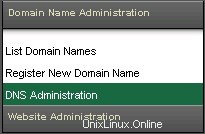
- 複数のドメインがある場合は、表示されたリストから適切なドメイン名を選択してください。ドメイン名が多数ある場合は、検索機能を使用するか、ここをクリックしてすべてのドメインのリストを表示することができます。 。

- 高度なDNS管理をクリックします 。現在このドメインのDNSレコードがない場合は、新しいゾーンを追加するように求められます(以下の手順を参照してください)。
ドメイン名に新しいDNSゾーンを追加するには、次の手順に従います。
- [新しいゾーンを追加]をクリックします 。
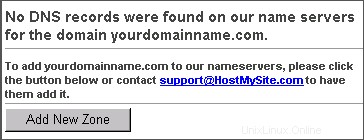
- IPアドレスを入力します ドメイン名が指す場所。
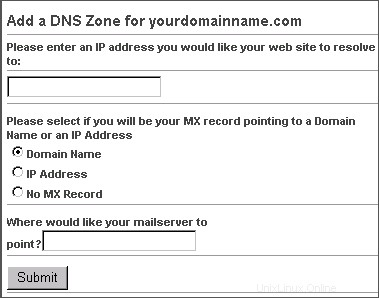
- メール(MX)レコードの場所を選択します:
- ドメイン名: 使用するメールサーバーのドメイン名(例:mail1.safesecureweb.com )をメールで指定します。
- IPアドレス: 使用するメールサーバーのIPアドレスにメールをポイントします
- MXレコードなし: このドメイン名のメールが利用できない場合は、このオプションを使用してください
- 手順3での選択に基づいて、ドメイン名を入力します またはIPアドレス 新しいメールサーバーの場所の。
- [送信]をクリックします 。
ドメインに新しいDNSレコードを追加するには、次の手順に従ってください:
- [レコードをyourdomainname.comに追加]をクリックします 。
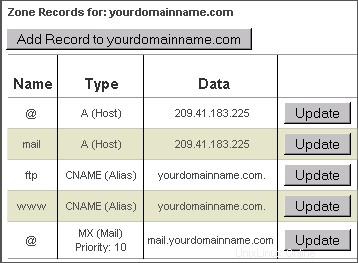
- ドロップダウンメニューから追加するレコードのタイプを選択します:
- A(ホスト): レコードの名前と名前が指すIPアドレスを入力します
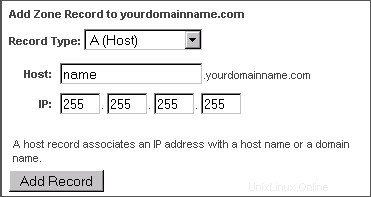
- CNAME(エイリアス): エイリアスが指す名前とドメイン名を入力します
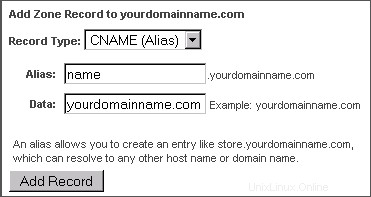
- MX(メール): メールサーバーの優先度と名前を入力します
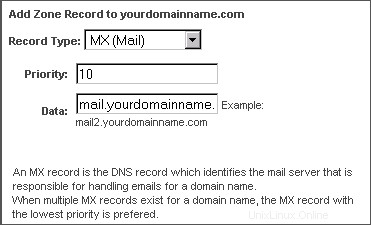
- A(ホスト): レコードの名前と名前が指すIPアドレスを入力します
- [レコードの追加]をクリックします 。
DNSレコードを更新するには、次の手順に従ってください:
- [更新]をクリックします 更新したいレコードの場合。
- 新しい情報を入力します。
- [更新]をクリックします 。
DNSレコードを削除するには、次の手順に従ってください:
- 削除をクリックします 削除するレコードの場合。
- [わかりました]をクリックします レコードの削除を確認します。